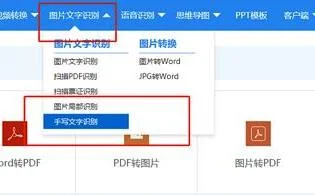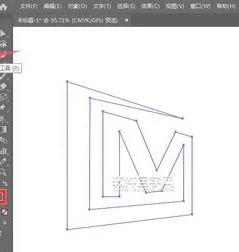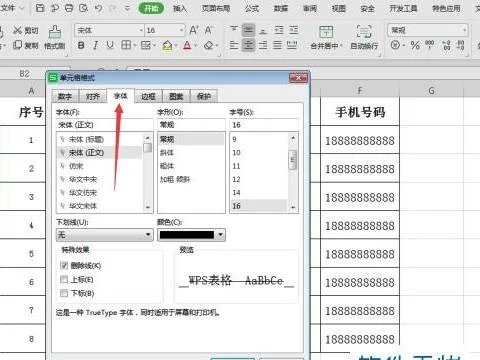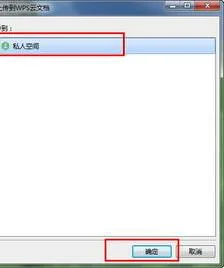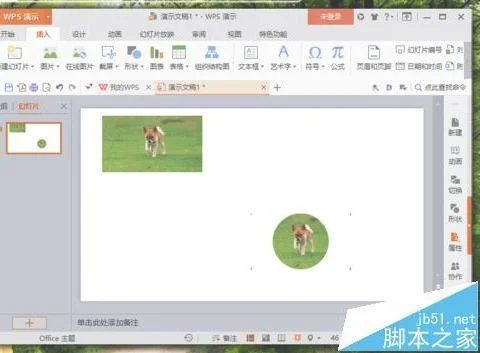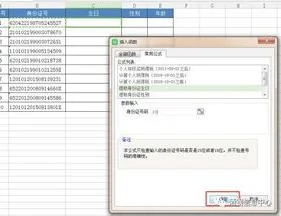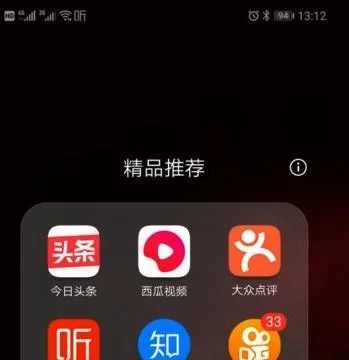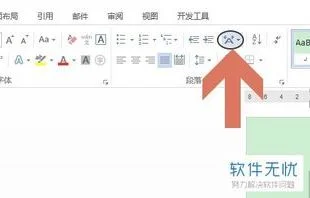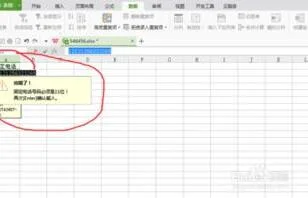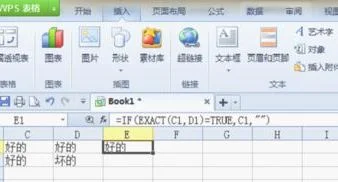1.WPS中的PPT中如何插入自己喜欢的图片 如何让图片自己适应版面要
WPS中的PPT中如何插入自己喜欢的图片如何让图片自己适应版面要求的方法。
如下参考:
1.在网上找到想要的原始图像,比如一片背景为白色的绿叶,如下图。
2.然后将图片插入PPT,如下图所示。
3.单击format—recolor—设置透明颜色,然后双击图像,如下所示。
4.完成后,背景颜色消失,布局颜色改变,如下图所示。
2.怎么用WPS的PPT循环播放一组照片
你是想以ppt的形式还是以视频的形式。
前几天为小朋友做了一个,还可以转成视频格式,到电视里播放,效果棒棒的。下面我拿一些图片演示一下吧 图片和文字的插入大家都会把,文字是文本框的形式,图片,在插入-图片 插入完毕,开始-板式-推荐板式,在网上可以找到免费的板式,应用 这多花的板式就变了。
还可以在设计-版式找,或者用魔法,总之版式的选择多种多样 我所以用魔法做了一种,其实就是随机的板式 然后就是动画效果 动画效果有方面注意,一个是每一页的转换方式,一个是每个元素的转换方式 页面 把鼠标点到一页上,在上方动画,选择进入的方式 如果每一页的进入相同,点击右侧的属性,选择-全部应用 下面介绍元素的进入方式,例如花朵,选择花朵,在右侧-动画-添加效果-进入-选择效果 然后可以设置进入速度,开始方式,这是需要注意的,因为预览时你会发现速度不同的效果 同样,选中文字同样设置 看到右侧,出现的列表,有1,有2,这就是它们的出场顺序了,如果你要想文字先出现,可以删除1,重新设置图片的进入方式。需要注意的是,要时刻关注右侧的状态,想下图,我们有两个元素,却出现了三个出场状态,说明我们对某个元素重复设置了,它就会多次出现,要删除。
再有就是插入背景音乐,插入-音频-插入背景音乐,音乐的时长尽量比你预览后幻灯片的时长要长,否则会从头播放,很破坏意境的。鼠标点第一页,开始-从当前开始-可以播放了 如果要转音频格式 点wps演示-另存为-输出为视频 有两种格式,保存即可。